要配置 Clash for Windows,你需要先下载并安装 Clash for Windows 软件。接着,获取一个有效的 Clash 配置文件(通常是 .yaml 格式),然后在软件中导入这个配置文件。在设置完成后,选择适当的代理规则和策略,最后启动 Clash 服务并配置系统代理以使流量通过 Clash。这样你就可以利用 Clash for Windows 实现高效的网络代理和流量管理了。
Clash 是一款强大的网络代理工具,通过配置订阅链接和自定义规则,用户可以轻松实现网络加速和隐私保护。本文将详细介绍如何在 Windows 和 Android 上配置 Clash,帮助你快速上手。
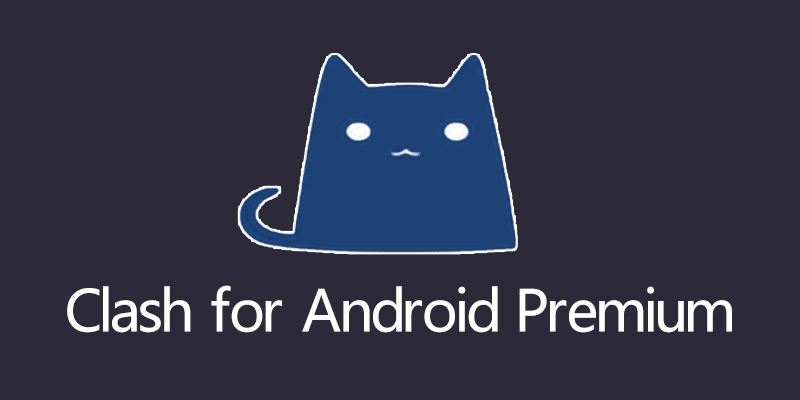
1. 安装 Clash
1.1 Windows 安装 Clash
- 前往 Clash for Windows 下载页面。
- 下载最新版本的安装包并按照提示安装。
- 安装完成后,启动 Clash for Windows。
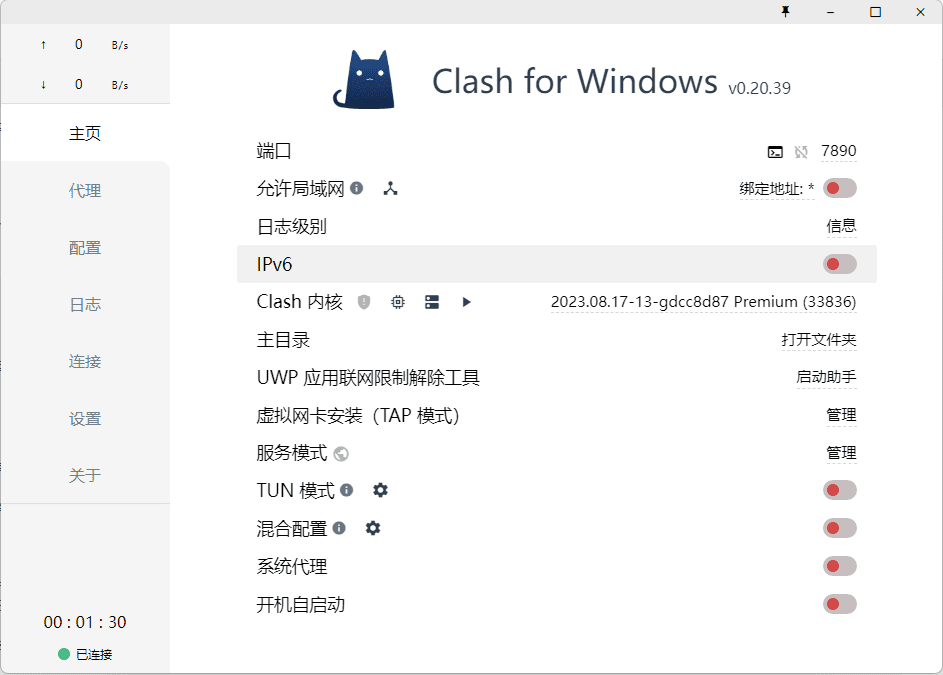
1.2 Android 安装 Clash
- 前往 GitHub Clash for Android 项目页面 或第三方应用商店(如酷安)下载 APK 文件。
- 安装 Clash for Android,并确保你的设备允许安装来自未知来源的应用。
- 启动应用。
2. 导入订阅链接
2.1 获取订阅链接
用户需要从代理服务提供商获取订阅链接,通常是一个以 .yaml 或 .txt 结尾的 URL。
2.2 在 Windows 上导入订阅链接
- 启动 Clash for Windows。
- 点击界面左侧的 Profiles。
- 在右上角点击 Download from URL,将你的订阅链接粘贴到输入框中,然后点击 Download。
- 导入完成后,你将看到订阅的节点和配置信息。
2.3 在 Android 上导入订阅链接
- 打开 Clash for Android。
- 点击 配置 > 新配置 > 远程订阅。
- 输入订阅链接,点击 确定。
- 系统将自动下载并同步最新的配置和节点。
3. 选择运行模式
3.1 Global 模式
所有网络请求都会通过代理服务器,适合需要完全代理的用户。
- 在 Clash for Windows 中,点击 General 标签,然后选择 Global。
- 在 Clash for Android 中,打开 全局代理 开关。
3.2 Rule 模式
根据配置文件中的规则,分流网络请求,适合部分流量需要代理的用户。
- 在 Windows 中,点击 General 标签,选择 Rule。
- 在 Android 中,打开 规则代理,通过内置或自定义规则进行分流。
3.3 Direct 模式
所有流量不经过代理,适合不需要代理服务的场景。
4. 自定义规则配置
4.1 添加自定义规则
- 打开 Profiles。
- 点击配置文件右侧的 编辑 按钮。
- 在
rules部分添加自定义规则,例如:保存配置后,Clash 将根据规则决定哪些流量需要代理,哪些直连。
4.2 常见规则说明
- DIRECT:直连互联网,不走代理。
- PROXY:通过代理服务器转发请求。
- REJECT:拒绝访问。
5. 检查和管理节点
5.1 查看节点状态
在 Clash 界面中,点击 Proxies,你可以查看订阅的所有代理节点以及它们的连接状态。
5.2 测试节点
在 Proxies 标签页中,右键点击节点名称,然后选择 Latency Test,测试节点的延迟情况。
5.3 切换节点
点击你想使用的节点,Clash 会立即开始通过该节点转发流量。
6. 常见问题及解决方案
6.1 Clash 无法连接网络
- 检查订阅链接是否有效。
- 确认代理服务的节点是否在线。
- 检查网络设置,确保防火墙没有阻止 Clash。
6.2 Clash 无法导入订阅
- 确保订阅链接格式正确。
- 尝试从其他浏览器复制链接进行导入。
6.3 如何更新订阅
- 在 Profiles 界面,点击右上角的 Update 按钮,Clash 将自动更新订阅。
如何在 Windows 上配置 Clash
-
下载与安装:
- 访问 Clash for Windows 的官方网站或 GitHub 页面下载最新的安装包。
- 按照安装程序的提示完成安装。
-
导入配置文件:
- 启动 Clash for Windows,点击界面上的“配置”标签。
- 选择“导入配置”并上传你的
.yaml配置文件。
-
选择代理模式:
- 在“设置”选项中,选择你需要的代理模式,如“全局”、“规则”或“直连”模式。
-
启动服务:
- 启动 Clash 服务,并确保系统代理设置为使用 Clash。
如何在 Android 上配置 Clash
-
下载与安装:
- 从 Google Play 商店或其他可信任的来源下载 Clash for Android 应用。
-
导入配置文件:
- 打开 Clash for Android 应用,进入配置管理界面。
- 上传或粘贴你的配置文件(
.yaml)。
-
设置代理:
- 在应用中选择代理模式,并启用相应的设置。
- 确保你的 Android 设备的网络设置中启用了本地代理。
Clash 代理节点配置教程
-
获取节点信息:
- 从服务提供商处获取节点信息,通常是一个
.yaml格式的文件。
- 从服务提供商处获取节点信息,通常是一个
-
配置节点:
- 打开 Clash 的配置文件(
.yaml),在proxies部分添加节点信息。 - 根据节点的类型和参数配置相应的属性。
- 打开 Clash 的配置文件(
-
保存与应用:
- 保存配置文件并重启 Clash 服务使设置生效。
Clash 订阅链接导入方法
-
获取订阅链接:
- 从你的服务提供商处获取 Clash 订阅链接。
-
导入订阅:
- 打开 Clash 的配置界面,找到“订阅”或“更新”选项。
- 输入订阅链接并点击“更新”或“导入”。
-
同步配置:
- 系统会自动下载并应用新的节点配置。
Clash 自定义规则设置步骤
-
编辑规则文件:
- 打开 Clash 配置文件中的
rules部分。 - 根据需要添加或修改自定义规则。
- 打开 Clash 配置文件中的
-
规则语法:
- 确保遵循 Clash 的规则语法,例如
DOMAIN-SUFFIX,DOMAIN,IP-CIDR等。
- 确保遵循 Clash 的规则语法,例如
-
保存与应用:
- 保存修改并重启 Clash 以使规则生效。
Clash 如何选择节点
-
访问节点列表:
- 打开 Clash 的主界面,查看当前配置的节点列表。
-
选择节点:
- 根据节点的延迟、负载和稳定性选择最合适的节点。
- 在配置文件中,你可以设置默认节点或使用负载均衡策略。
-
切换节点:
- 在 Clash 的“策略”或“节点”设置中,选择你想要的节点进行切换。
Clash 模式切换教程
-
访问模式设置:
- 打开 Clash 的设置界面,找到“模式”选项。
-
选择模式:
- 选择你需要的模式,如“全局模式”(所有流量通过代理)、“规则模式”(根据规则选择代理)或“直连模式”(不使用代理)。
-
保存设置:
- 确认选择并保存设置,确保模式切换生效。
结论
通过上述步骤,你可以轻松配置 Clash for Windows 和 Clash for Android,享受更加流畅和安全的网络体验。根据你的需求选择合适的模式和节点,并定期更新订阅以获得最新的代理信息。